Omni Tools là một bộ công cụ sáng tạo mã nguồn mở dựa trên trình duyệt, mang đến khả năng đáng kinh ngạc cho người dùng. Với sự đa dạng về tính năng, Omni Tools cho phép bạn sử dụng nó như một giải pháp thay thế cơ bản cho Photoshop, chỉnh sửa video, quản lý các dự án JSON và đặc biệt là biên tập tài liệu PDF. Dễ dàng truy cập từ bất kỳ trình duyệt và hệ điều hành nào, tất cả các công cụ của Omni Tools đều hoàn toàn miễn phí, không giới hạn. Với số lượng tính năng ngày càng tăng, bạn có thể dễ dàng thay thế quy trình làm việc vốn phụ thuộc vào các sản phẩm Adobe, đặc biệt là Adobe Acrobat. Dưới đây là cách Omni Tools có thể được tận dụng để chỉnh sửa, tạo và quản lý PDF, mang lại trải nghiệm vượt trội cho người dùng Việt Nam.
6 Tính Năng PDF Nổi Bật Của Omni Tools
1. Xoay Tài Liệu PDF Dễ Dàng Và Nhanh Chóng
Trong hầu hết các trường hợp, bạn sẽ không cần xoay tài liệu PDF, đặc biệt là những tài liệu được tạo ra hoàn toàn bằng kỹ thuật số vì chúng thường có hướng hiển thị chính xác. Tuy nhiên, đôi khi bạn có thể nhận được một file PDF từ các tài liệu được quét hoặc từ những người ít am hiểu về công nghệ, và việc xoay là điều cần thiết.
Omni Tools cho phép bạn xoay tài liệu ở các góc 90 độ theo chiều kim đồng hồ, 180 độ (nghĩa là lộn ngược), và 270 độ theo chiều kim đồng hồ (tương đương 90 độ ngược chiều kim đồng hồ). Bạn có thể chọn xoay một trang riêng lẻ hoặc áp dụng xoay cho tất cả các trang trong tài liệu. Nếu tắt tùy chọn áp dụng cho tất cả các trang, bạn sẽ thấy một hộp văn bản để nhập số trang cụ thể cần xoay. Việc xoay PDF trong Omni Tools là một thao tác nhanh chóng, không tốn thời gian xử lý. Tương tự, Omni Tools cũng có các tính năng video bao gồm công cụ xoay hoặc lật video.
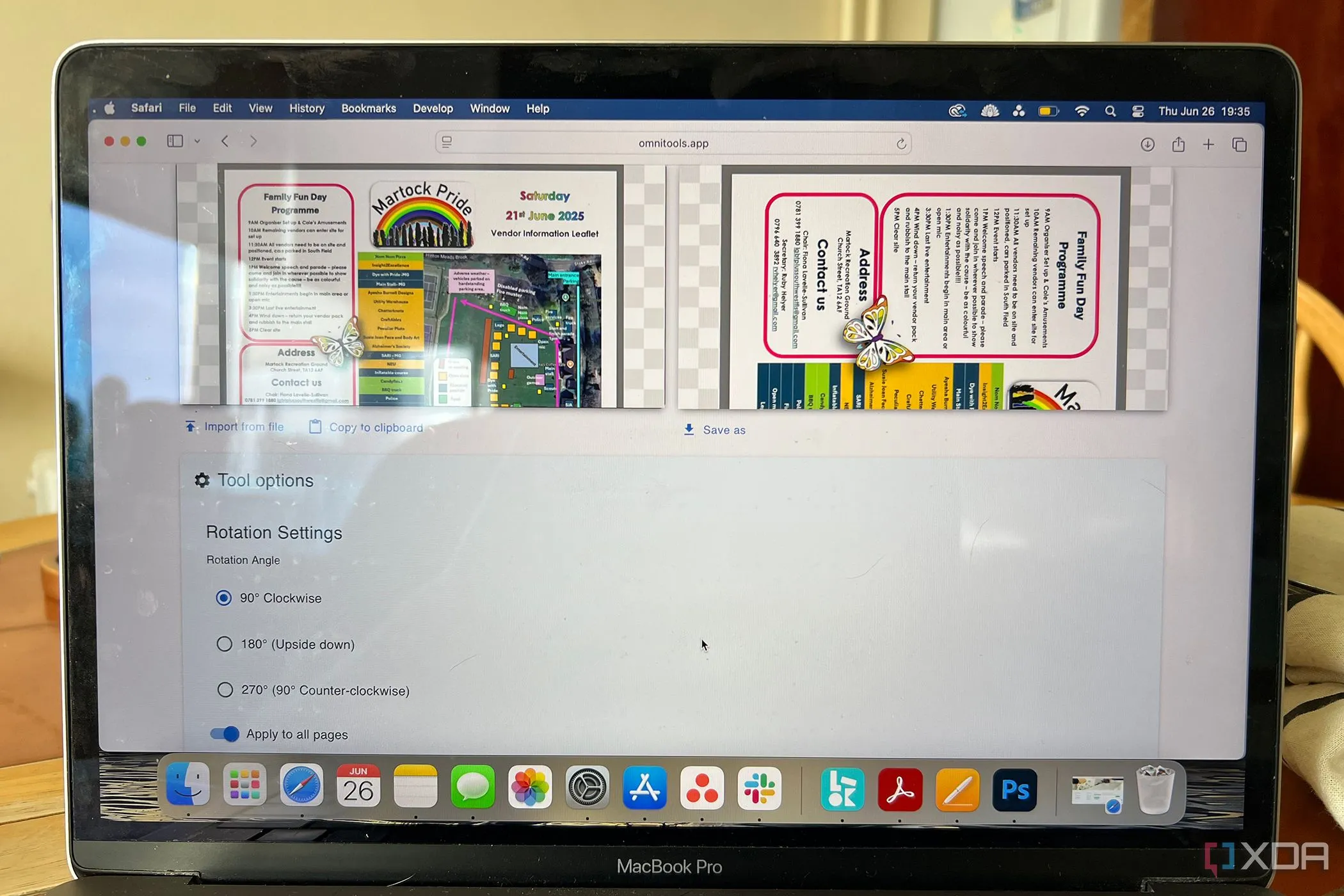 Tính năng xoay PDF của Omni Tools giúp điều chỉnh hướng tài liệu quét
Tính năng xoay PDF của Omni Tools giúp điều chỉnh hướng tài liệu quét
2. Gộp Nhiều File PDF Thành Một Tài Liệu Duy Nhất
Việc gộp nhiều file PDF thành một có thể rất hữu ích để tổng hợp thông tin vào một nơi duy nhất. Mặc dù bạn có thể thực hiện điều này khá dễ dàng và nhanh chóng trong Acrobat, nhưng việc có thêm tùy chọn này trong Omni Tools cũng rất tiện lợi.
Bạn chỉ cần chọn “Import from file” để tải lên nhiều file PDF của mình. Không quan trọng nếu các file có hướng khác nhau, chẳng hạn như một file dọc và một file ngang, vì Omni Tools sẽ kết hợp chúng theo cách mà bạn có thể đọc và truy cập tất cả mà không cần phóng to hay kéo để xem.
Nhược điểm duy nhất của công cụ gộp PDF này là bạn không thể sắp xếp lại các trang hoặc thay đổi thứ tự sau khi đã tải lên file. Thứ tự sẽ theo đúng thứ tự mà bạn đã tải chúng lên. Tuy nhiên, việc xóa một file sẽ tự động loại bỏ nó khỏi tài liệu PDF đã được tổng hợp và gộp, do đó bạn vẫn có một số quyền kiểm soát về thứ tự trước khi lưu tài liệu PDF đã gộp.
3. Nén File PDF Giảm Kích Thước Với Chất Lượng Tối Ưu
Tính năng nén PDF trong Omni Tools sử dụng Ghostscript, một trình thông dịch giữa PDF và PostScript. Sau khi tải file PDF lên, bạn sẽ có ba lựa chọn kiểu nén, đây là một tùy chọn tốt hơn so với Acrobat, vốn không cung cấp bất kỳ lựa chọn nào ngoài một mức nén cố định.
Bạn có thể chọn giữa nén thấp, trung bình và cao. Giá trị nén càng thấp thì mức độ mất chất lượng càng ít. Nếu bạn nén với mức cao nhất, bạn sẽ nhận được dung lượng file giảm tối đa, nhưng phải chấp nhận một số mất mát về chất lượng.
Omni Tools minh bạch về kích thước file gốc của bạn, số lượng trang trong tài liệu (như thể bạn chưa biết điều này), và kích thước file của giá trị nén bạn đã chọn. Điều này giúp bạn đưa ra quyết định sáng suốt giữa nén cao với chất lượng thấp hơn và nén thấp với chất lượng cao hơn, tùy thuộc vào nhu cầu của bạn. Quá trình nén chỉ mất vài giây để xử lý trước khi bạn có thể tải file PDF đã được giảm kích thước của mình.
4. Bảo Vệ Mật Khẩu Cho Tài Liệu PDF Của Bạn
Giống như các tính năng khác của Omni Tools, việc thêm mật khẩu bảo vệ vào tài liệu PDF cũng dễ dàng và đơn giản như việc gõ một vài ký tự vào ô. Bạn chỉ cần tải file PDF của mình lên Omni Tools theo cách tương tự như các tính năng khác, và bên dưới trình tải lên, bạn sẽ thấy các ô để nhập mật khẩu và xác nhận mật khẩu. Bạn có thể nhập bất kỳ mật khẩu nào bạn muốn. Bạn không cần thêm bất kỳ chi tiết nào khác như tên người dùng, tạo tài khoản hay trả lời bất kỳ câu hỏi bảo mật nào.
File PDF được bảo vệ bằng mật khẩu của bạn sẽ xuất hiện trong hộp bên phải, với một lời nhắc nhập mật khẩu. Hoặc chọn “Save As” sẽ tải tài liệu đã được bảo vệ của bạn xuống, yêu cầu nhập mật khẩu trong bất kỳ chương trình nào bạn mở file PDF đó sau này (thật trớ trêu, tôi đã thử nghiệm của mình trong Acrobat — mật khẩu vẫn hoạt động rất tốt).
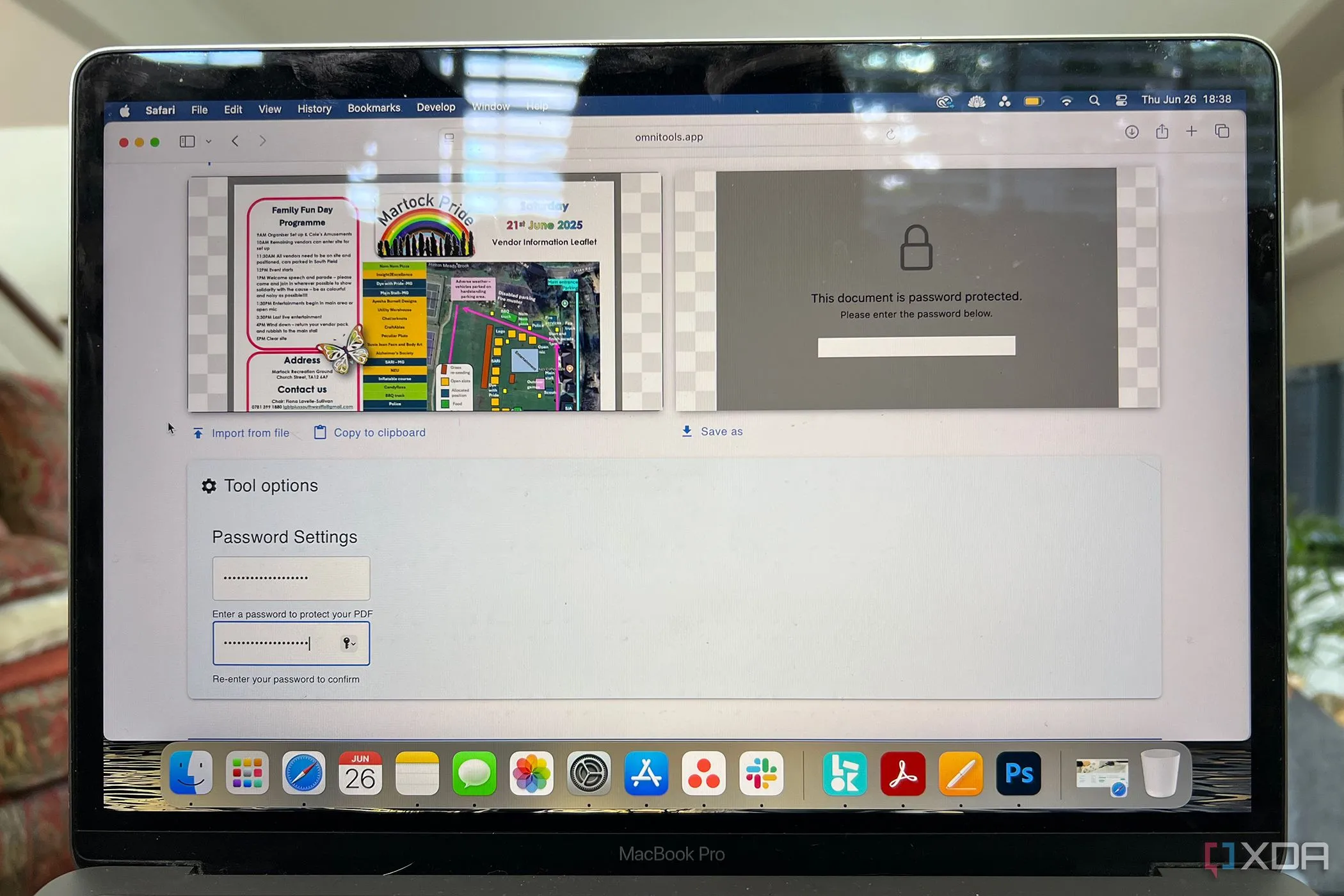 Tính năng bảo vệ PDF bằng mật khẩu trên Omni Tools
Tính năng bảo vệ PDF bằng mật khẩu trên Omni Tools
5. Trích Xuất Các Trang Cụ Thể Từ PDF Nhanh Chóng
Việc trích xuất các trang bằng Omni Tools nhanh hơn nhiều so với việc thực hiện với Adobe Acrobat. Từ Acrobat, bạn cần tải file lên, chọn “Organize Pages”, sau đó chọn từng trang hoặc dải trang bạn muốn trích xuất, và nhấp chuột phải để chọn trích xuất chúng.
Trong Omni Tools, bạn chỉ cần chọn công cụ “Split PDF” từ bộ công cụ PDF của nó, và nhập số trang hoặc dải trang vào hộp văn bản. Các trang sẽ được trích xuất ngay lập tức, cho phép bạn tải xuống các trang đã tách dưới dạng một file PDF hoàn toàn mới. Bạn có thể dễ dàng tách các trang riêng lẻ cũng như các dải trang, tất cả từ cùng một hộp văn bản. Hãy sử dụng dấu phẩy để phân tách các trang riêng lẻ và dấu gạch ngang để biểu thị các dải trang.
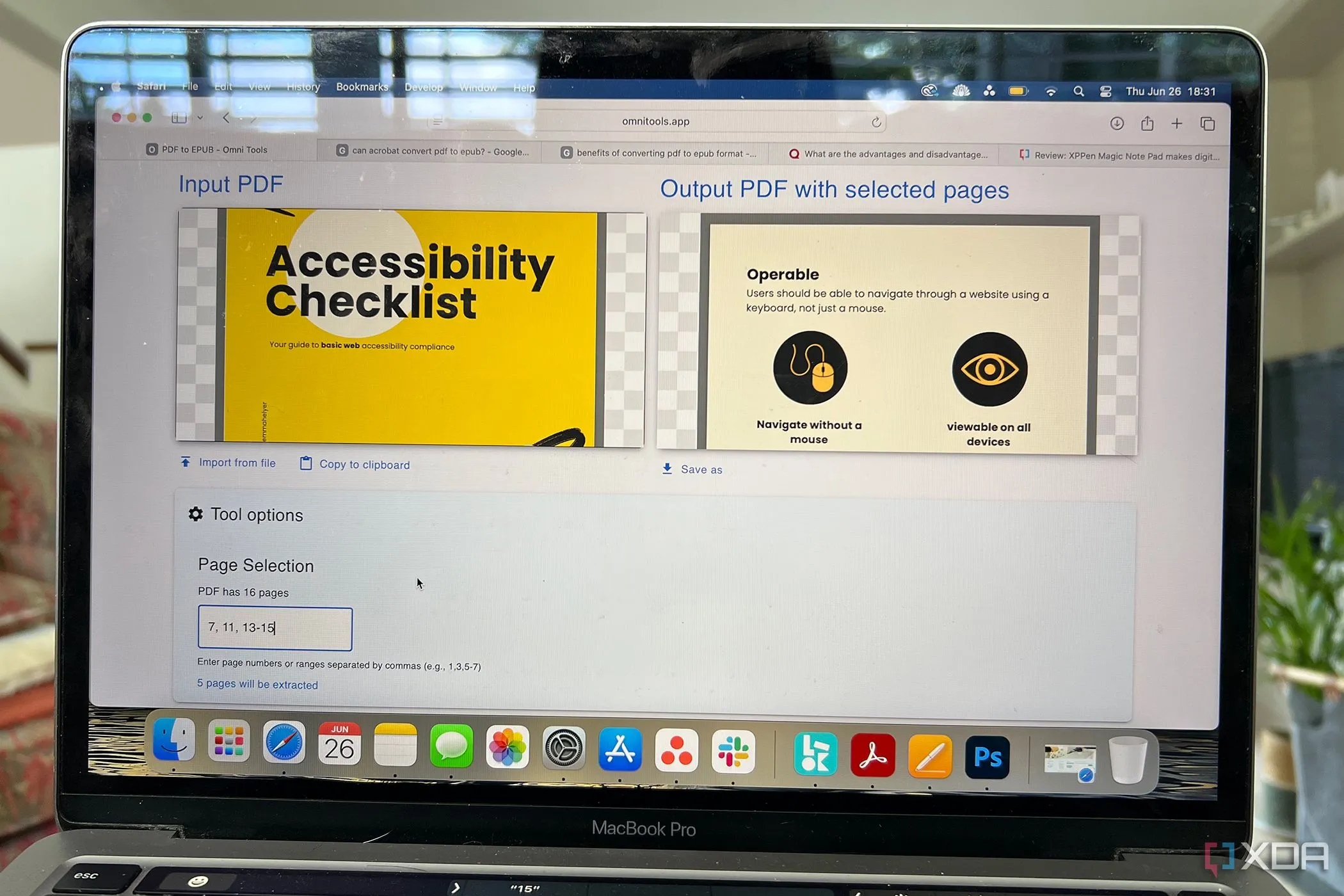 Trích xuất các trang PDF theo lựa chọn với Omni Tools
Trích xuất các trang PDF theo lựa chọn với Omni Tools
6. Chuyển Đổi PDF Sang Định Dạng ePub – Lợi Thế Vượt Trội
Tính năng này của Omni Tools đã vượt trội hơn hẳn Acrobat. Acrobat không cung cấp định dạng ePub một cách tự nhiên, nhưng với Omni Tools bạn có thể thực hiện được trong vài giây. Cách gần nhất mà Acrobat có thể cung cấp là xuất file của bạn sang định dạng Rich Text Document, sau đó bạn sẽ phải sử dụng một công cụ phụ trợ để chuyển đổi nó thành file ePub.
Lợi ích của việc tạo file ePub thay vì chỉ xem PDF là kích thước trang sẽ phản ánh theo thiết bị đọc sách điện tử (eReader) được sử dụng, trong khi file PDF giữ nguyên kích thước bất kể trình xem nào, đôi khi yêu cầu phóng to hoặc thu nhỏ hoặc kéo để đọc hết nội dung. Một file ePub sẽ đảm bảo văn bản tự động chảy (reflow) để phù hợp với màn hình, bất kể kích thước màn hình. File ePub cũng loại bỏ tất cả hình ảnh, đảm bảo kết quả là văn bản màu đen đơn giản trên nền trắng, rất tốt để giảm thiểu sự phân tâm, cải thiện thời gian tải và phù hợp cho màn hình e-ink như những gì được tìm thấy trong eReader hoặc một số máy tính bảng nhất định.
Để tạo tài liệu ePub của bạn, chỉ cần tải một file PDF lên Omni Tools. Quá trình chuyển đổi mất chưa đến vài giây, và file ePub của bạn đã sẵn sàng để tải xuống và xem. Bạn có thể cần phần mềm chuyên dụng để xem file ePub, nhưng người dùng Mac nên có ứng dụng Books được cài đặt sẵn.
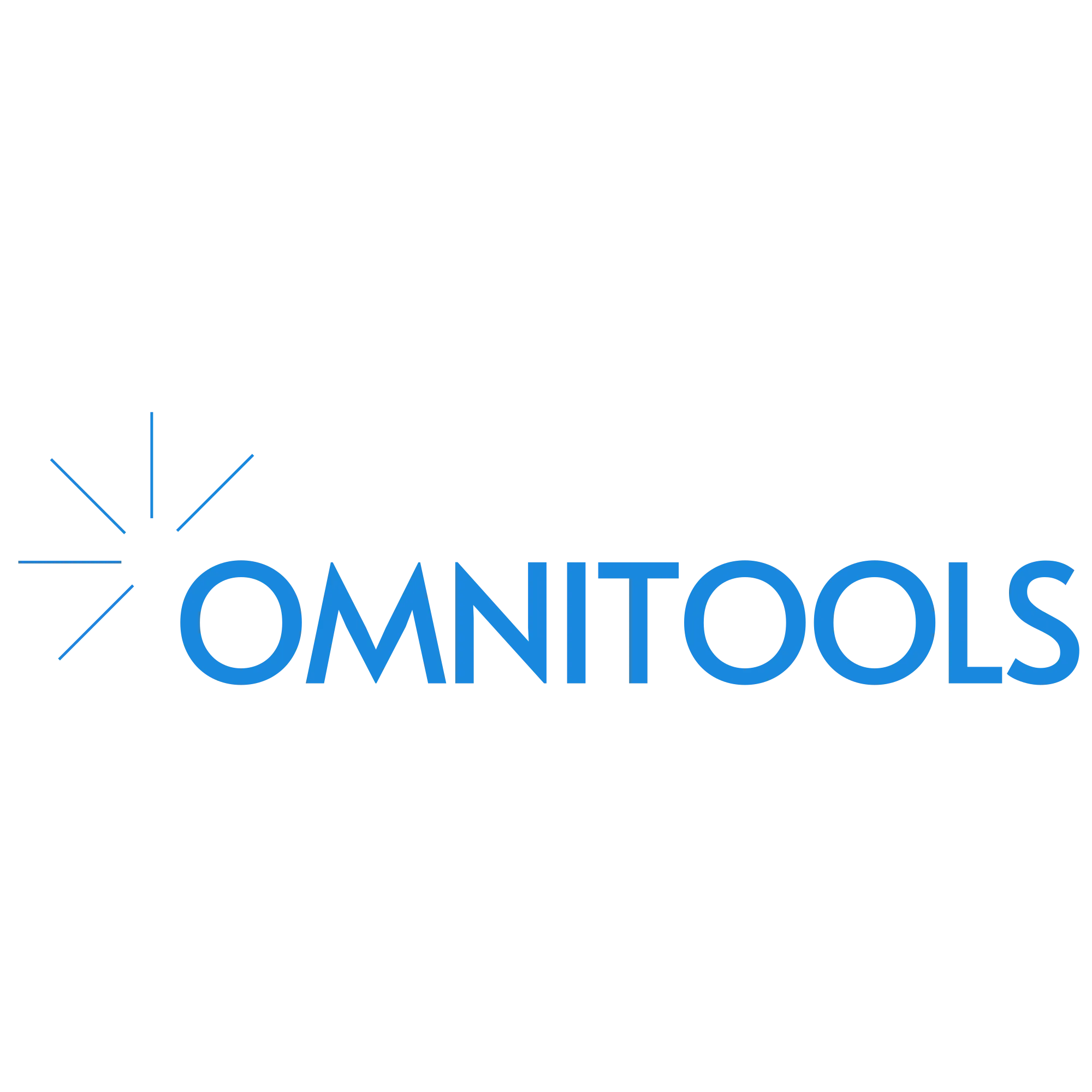 Logo của bộ công cụ sáng tạo trực tuyến Omni Tools
Logo của bộ công cụ sáng tạo trực tuyến Omni Tools
Omni Tools đã chứng minh rằng việc chỉnh sửa PDF trở nên dễ dàng hơn bao giờ hết. Có rất ít trình chỉnh sửa PDF miễn phí tốt có thể cạnh tranh với Acrobat. Nhưng Omni Tools – cùng với nhiều tính năng sáng tạo khác, bao gồm các công cụ xử lý hình ảnh và văn bản – sở hữu nhiều tính năng chỉnh sửa PDF cho phép tôi quên đi sự tồn tại của Acrobat. Mặc dù không toàn diện bằng Acrobat, nhưng nó vẫn cực kỳ hữu ích. Tôi đánh giá cao nhất các tính năng bảo vệ mật khẩu và chuyển đổi ePub, nhưng khả năng gộp hoặc xoay PDF nhanh chóng trong một công cụ cũng vô cùng tiện lợi.


